Perché è così difficile trovare un file in Ubuntu?
Perché un elicottero non funziona come una mongolfiera?
Perché Microsoft Office non funziona come una macchina da scrivere?
Perché non posso utilizzare un'app Android su iOS?
Lo stesso tipo di paragone viene fatto qui. Gli Unix (incluso Ubuntu) sono piattaforme profondamente diverse da Windows (NT). NT è il suo tipo speciale di bestia. Giudicare Linux in base ai paradigmi NT è in qualche modo simile alla risoluzione dei problemi di un motore diesel utilizzando la meccanica del motore a benzina. Hanno molto in comune, ma ci sono anche incredibili differenze.
Giocare con un gatto come se fosse un cane, raramente porta alla gratificazione. Devi adattare il tuo paradigma per adattarlo alla tua piattaforma. Ogni architettura ha meriti e convenzioni specifici a cui devi obbedire, se vuoi evitare di tirare indietro una protuberanza insanguinata.
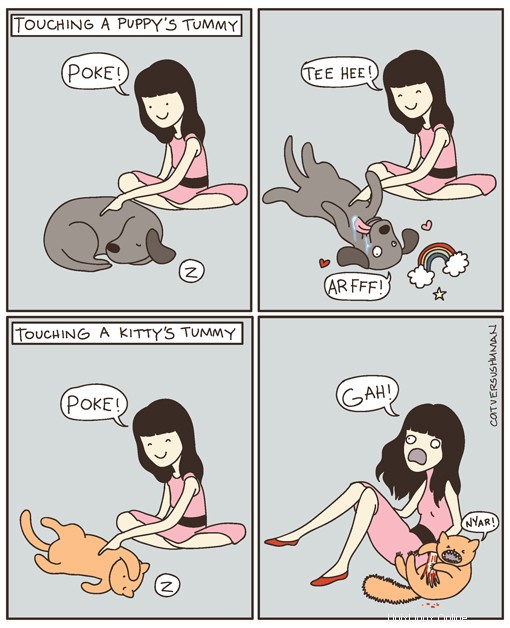 (fumetto da qui)
(fumetto da qui)
"In Windows, puoi semplicemente andare a C:\Program Files e troverai ciò di cui hai bisogno." - Veramente? Sei sicuro? Windows memorizza alcune cose piuttosto importanti nel registro, che non si trovano in Programmi. Anche "I miei documenti" non si trova in Program Files, ma spesso conterrà cose che vorresti vedere ..
"In Ubuntu devi usare la ricerca per trovare qualcosa che ti serve." Vero, se non sai dove si trova in primo luogo. Lo stesso vale per tutto, ovunque. Ora, dove sono le mie stupide chiavi della macchina? No, non in C:\Program Files .. Dannazione! Belgio!
"Forse mi sto perdendo qualcosa?" Probabilmente solo un'introduzione generale ai concetti principali alla base della gestione dei contenuti negli ambienti operativi. Amico, per favore lascia che ti aiuti a imparare a domare questa potente bestia, in modo che tu possa schiacciare le tue esigenze informatiche.
Introduzione all'organizzazione dei contenuti negli ambienti operativi
Indipendentemente dal tuo ambiente operativo (Windows, macOS, Linux, la scrivania del tuo ufficio), sono emersi modelli che aiutano a organizzare i contenuti in un sistema per facilità d'uso e scalabilità.
Cose comuni a livello di sistema
In un'azienda, questa sarebbe la documentazione politica e simili. In un sistema operativo, questi sarebbero i file principali necessari per mantenere le cose in esecuzione. Nella struttura dei file di Windows, questo è ciò che C:\WINDOWS È tutto basato su. Nei sistemi basati su Unix, ci sono varie directory, /Libraries (Mac OS X) e /etc (Linux) utilizzati per questo genere di cose. Gli utenti raramente, se non mai, hanno davvero bisogno di occuparsene per uso generale.
Cose specifiche dell'utente
In un ufficio, le persone generalmente hanno il proprio spazio di lavoro designato. In queste posizioni vengono archiviati documenti/contenuti specifici di un individuo.
I sistemi operativi sono gli stessi. Su Windows, il file "Documenti " la cartella è specifica per ogni utente e contiene i file solo per quella persona. Su Linux, /home/[username] è dedicato a questo scopo. Su macOS, /Utenti/[nomeutente] è.
Tipicamente lo spazio personale dell'utente ha delle locazioni al suo interno dedicate a specifiche categorie. Windows ha il file "Immagini ", ad esempio, che si trova in "Documenti ". Su Ubuntu Linux troverai /home/[nomeutente]/Immagini - macOS ha il suo ovvio equivalente.
Gestione degli strumenti
In un ufficio, quando si desidera un nuovo strumento, generalmente esiste un sistema per gestirlo. Penso in particolare all'inventario. L'inventario generalmente tiene sotto controllo ciò che hai e le sue condizioni.
Su Windows =Aggiungi / Rimuovi programmi più il Registro.
Su Ubuntu Linux =apt gestore pacchetti - usa Gestore pacchetti Synaptic , attitudine o un altro front-end per apt .
Su Mac OS X 10.6+ =App Store (e /Applicazioni , in una certa misura).
Sempre più specifico
Come spudoratamente copiato da qui, la struttura generale delle directory di sistema trovata in Ubuntu segue questa convenzione:
/bin - binary applications (most of your executable files)
/boot - files required to boot (such as the kernel, etc.)
/dev - your devices (everything from drives to displays)
/etc - just about every configuration file for your system
/etc/profile.d - contains scripts that are run by /etc/profile upon login.
/etc/rc.d - contains a number of shell scripts that are run on bootup at different run levels. There is also typically an rc.inet1 script to set up networking (in [Slackware][6]), an rc.modules script to load modular device drivers, and an rc.local script that can be edited to run commands desired by the administrator, along the lines of autoexec.bat in DOS.
/etc/rc.d/init.d - contains most of the initialization scripts themselves on an [RPM][7]-based system.
/etc/rc.d/rc*.d - where “*” is a number corresponding to the default run level. Contains files for services to be started and stopped at that run level. On RPM-based systems, these files are symbolic links to the initialization scripts themselves, which are in /etc/rc.d/init.d.
/etc/skel - directory containing several example or skeleton initialization shells. Often contains subdirectories and files used to populate a new user’s home directory.
/etc/X11 - configuration files for the X Window system
/home - locally stored user files and folders
/lib - system libraries (similar to Program Files)
/lost+found - lost and found for lost files
/media - mounted (or loaded) devices such as cdroms, digital cameras, etc.
/mnt - mounted file systems
/opt - location for “optionally” installed programs
/proc - dynamic directory including information about and listing of processes
/root - “home” folder for the root user
/sbin - system-only binaries (see /bin)
/sys - contains information about the system
/tmp - temporary files
/usr - applications mainly for regular users
/var - mainly logs, databases, etc.
/usr/local/bin - the place to put your own programs. They will not be overwritten with upgrades.
/usr/share/doc - documentation.
Suggerimenti generali su come trovare cose in Ubuntu
Scopri con che tipo di animale hai a che fare, a meno che tu non odi la tua stessa faccia.

Se hai bisogno di trovare la posizione di un programma, puoi usare il which comando. Aiuterebbe anche a capire la gerarchia del file system Unix - /etc/ per i file di configurazione, /usr/bin/ per i binari dei comandi globali (e /usr/ che contiene la maggior parte delle utility e delle applicazioni (multi)utente) e così via. Puoi usare locate , slocate o rlocate dalla riga di comando per la ricerca dei file.
/home/user è uguale ai documenti e alle impostazioni o alla cartella /users/user.
Non è così difficile, è solo diverso.